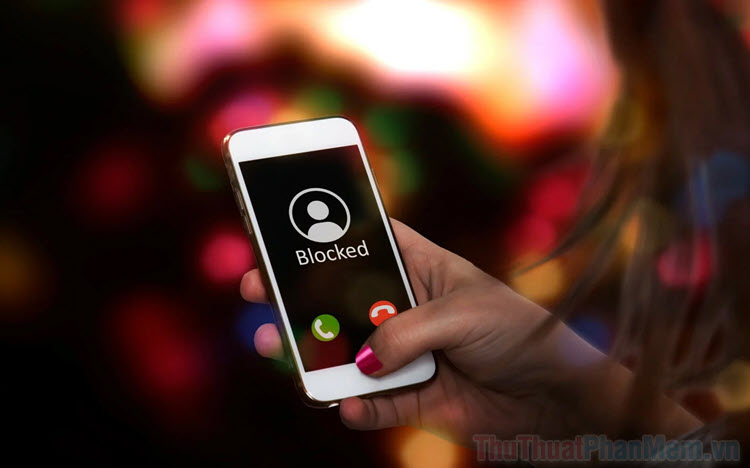Cách thêm Widget đồng hồ thế giới, múi giờ vào điện thoại iPhone, iPad
Mục lục nội dung
Widget mang đến các tiện ích thú vị cho chiếc điện thoại của bạn. Điển hình nhất là việc thêm đồng hồ thế giới, múi giờ Widget vào màn hình điện thoại iPhone, iPad.
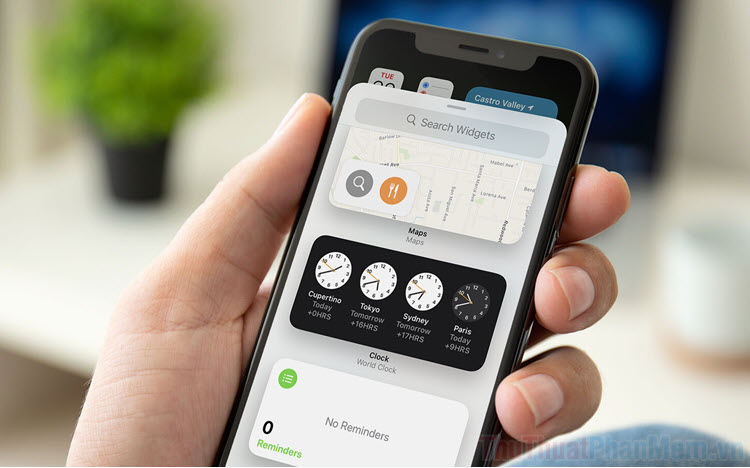
1. Tạo Widget đồng hồ thế giới, múi giờ sẵn có trên iPhone, iPad
Nếu như bạn chỉ cần Widget đồng hồ thế giới cơ bản để biết giờ giấc thì hãy lựa chọn Widget sẵn có trên nền tảng IOS.
Bước 1: Bạn trở về trang Home và chọn mục Sửa để thay đổi giao diện.
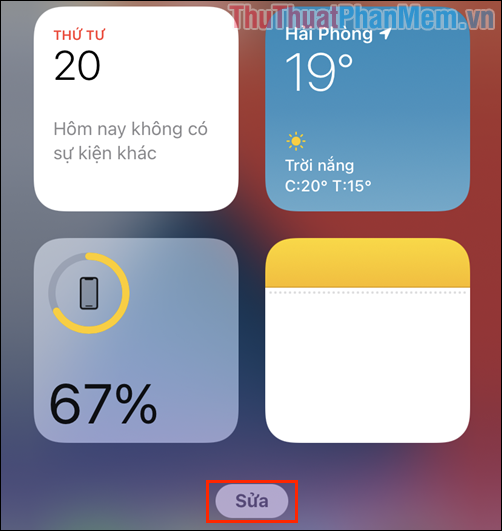
Bước 2: Trong chế độ sửa giao diện màn hình, bạn chọn mục Add “+” để thêm các Widget mới vào điện thoại.

Bước 3: Trong danh sách Widget, bạn hãy chọn mục Đồng hồ - Giờ quốc tế.
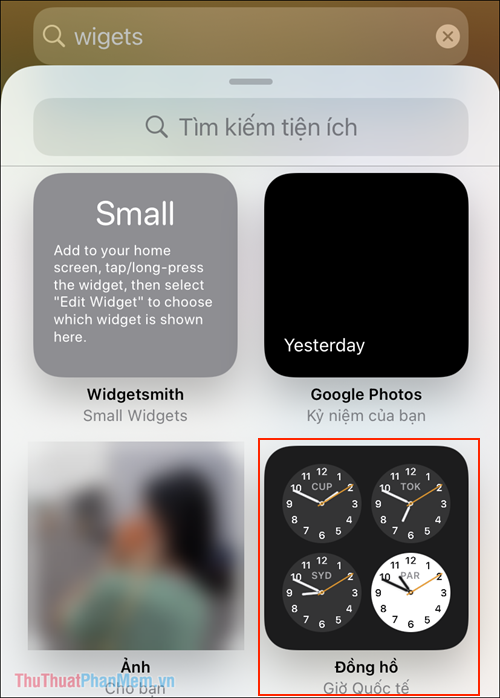
Bước 4: Chế độ thiết lập xuất hiện, bạn chọn mục Thêm tiện ích để Widget được xuất hiện trên màn hình chính.
Lúc này, Widget đồng hồ sẽ xuất hiện trên màn hình chính của điện thoại với các múi giờ ngẫu nhiên.
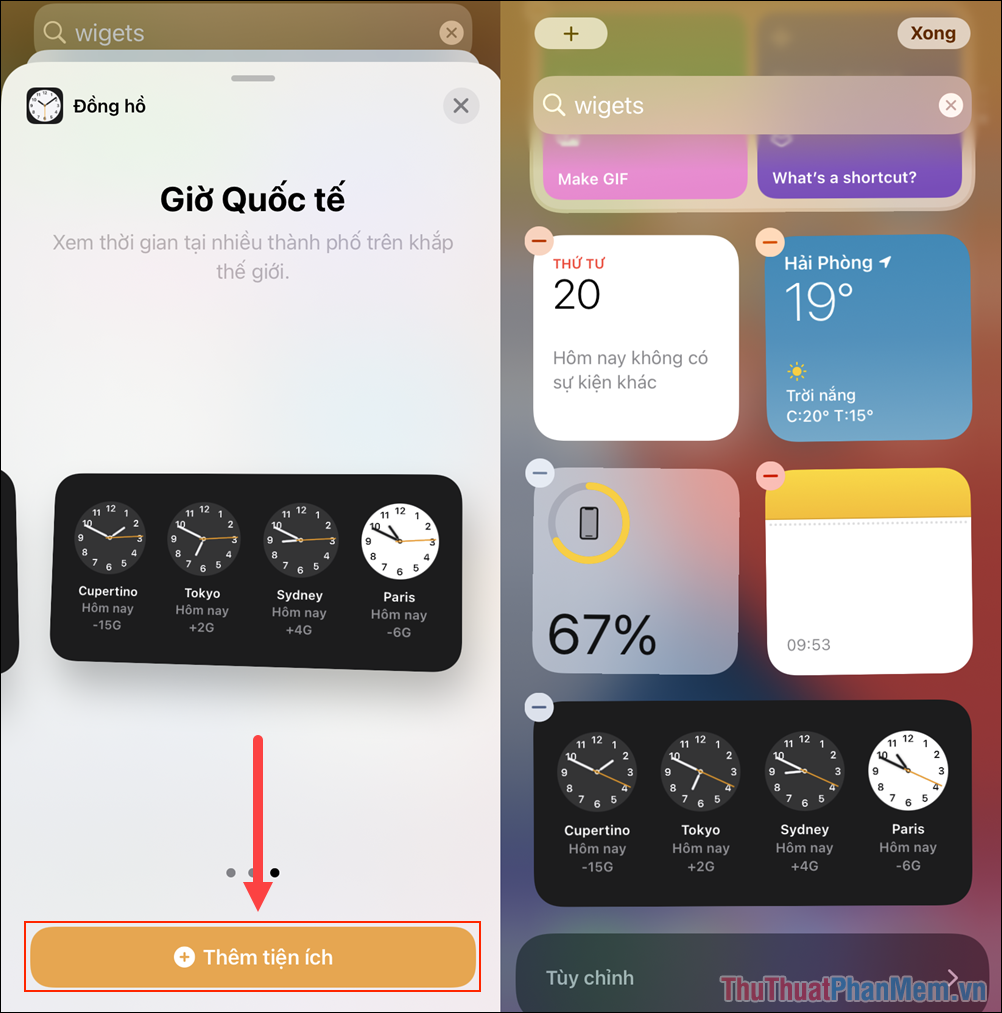
Bước 5: Để chỉnh sửa đồng hồ thế giới, múi giờ, vị trí lấy dữ liệu thì bạn phải nhấn giữ vào Widget 3 giây. Khi tùy chọn xuất hiện, bạn chọn Sửa tiện ích.
Tiếp theo, bạn hãy nhấn vào từng mục địa điểm và thay đổi chúng thành nơi muốn lấy giữ liệu giờ thế giới.
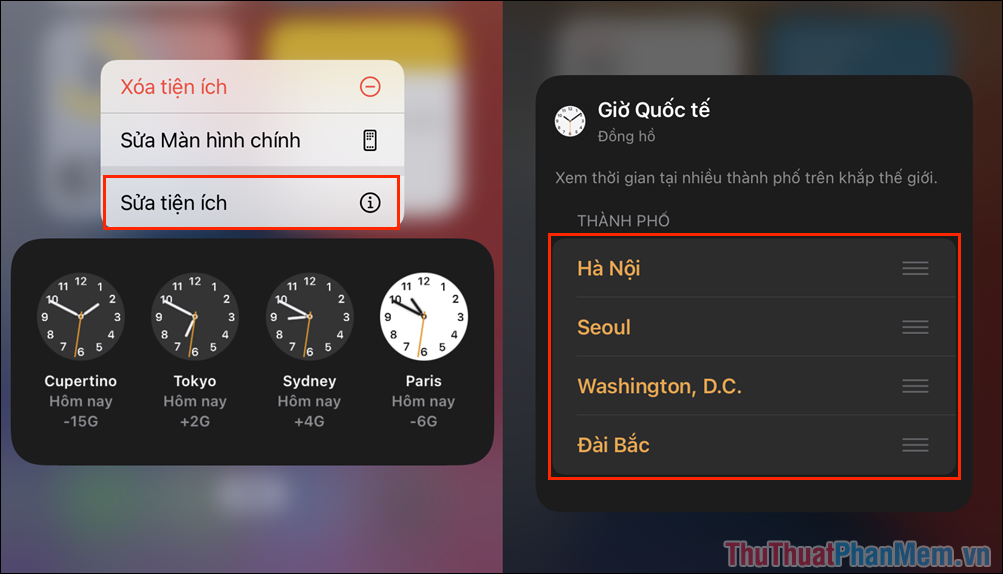
Bước 6: Chỉ với vài thao tác cơ bản, bạn đã tạo được giao diện Widget đồng hồ thế giới trên màn hình iPhone, iPad.
Trên từng đồng hồ sẽ hiện giờ chênh lệch so với giờ được thiết lập. Nếu hiển thị dấu “+” thì có nghĩa là nhanh hơn và dấu “-“ có nghĩa là chậm hơn.
Ví dụ: Seoul có múi giờ nhanh hơn Hà Nội 2 tiếng, Đài Bắc có múi giờ nhanh hơn Hà Nội 1 tiếng. Washington DC có múi giờ chậm hơn Hà Nội 12 tiếng.
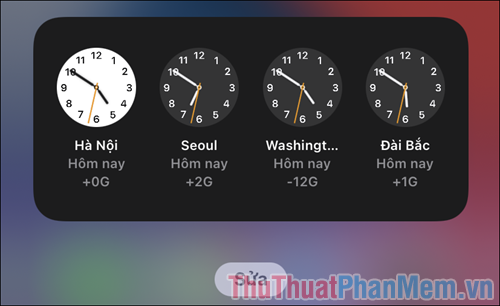
2. Tạo Widgets đồng hồ thế giới, múi giờ bằng Widgetsmith
Widgetsmith sẽ cho bạn tạo ra rất nhiều Widget khác nhau trên iPhone, iPad một cách đơn giản
Bước 1: Bạn hãy vào Widgetsmith để tải phần mềm trực tiếp trên AppStore.
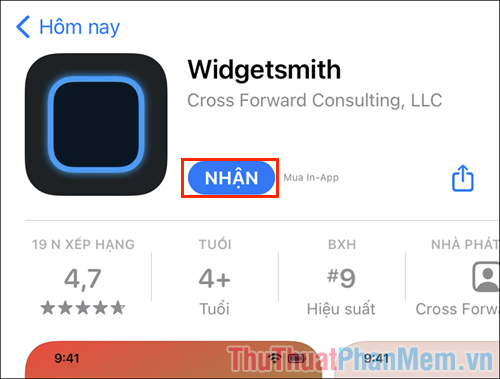
Bước 2: Trong ứng dụng Widgetsmith, bạn hãy chọn Widgets (1), tiếp tục chọn kích thước Widget muốn tạo (2) và chọn Shown unless a Timed Widget is active (3) để thay đổi giao diện hiển thị.
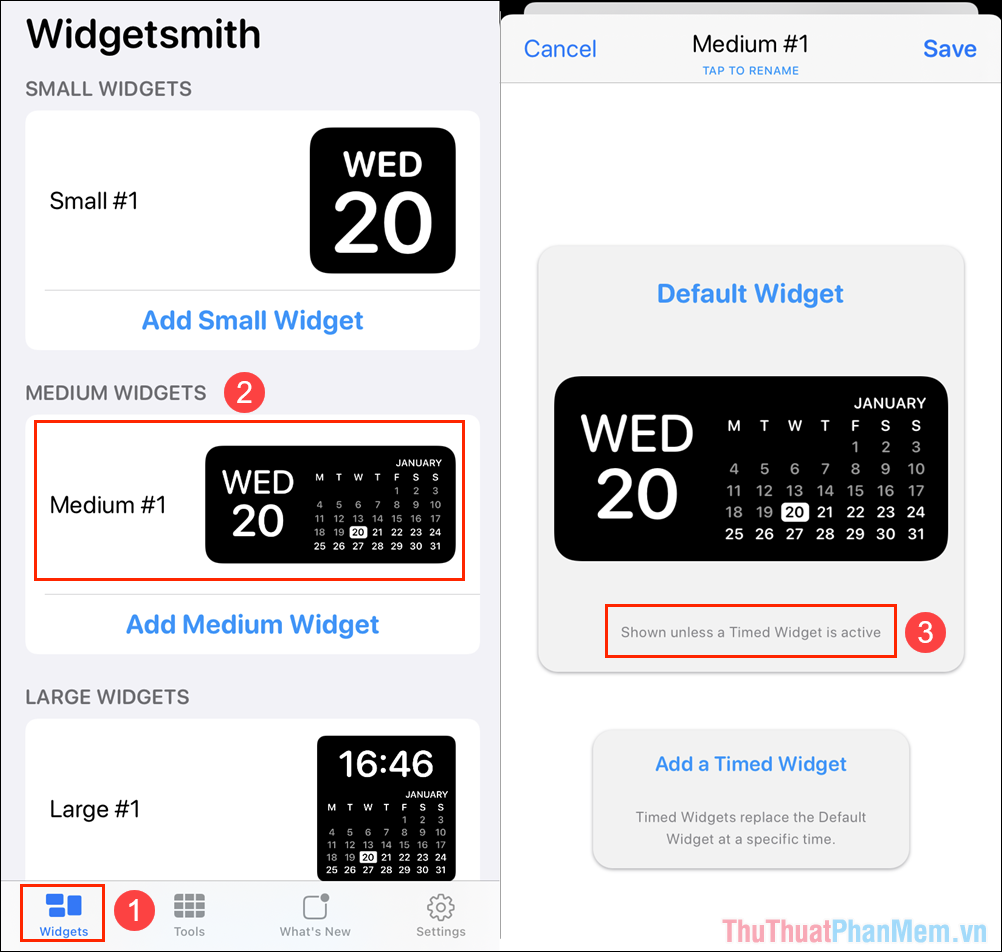
Bước 3: Bạn hãy chọn một giao diện mà bạn thích nhất, sau khi chọn xong bạn sẽ có các mục thiết lập hiển thị khác nhau như: Aesthetic/ Theme, Locations, Time Format.
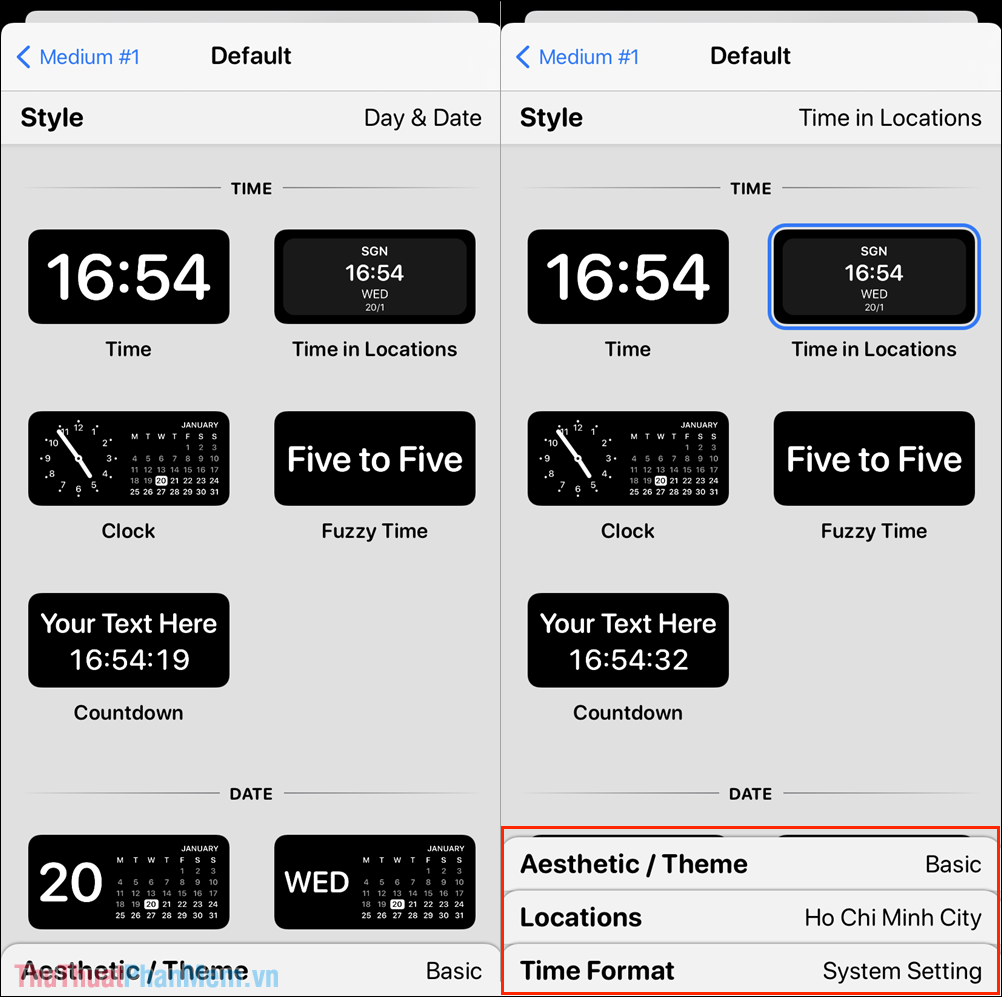
Bước 4: Tiếp tục tuỳ chọn các mục cho phù hợp với nhu cầu của bạn.
- Aesthetic/ Theme: Giao diện, chế độ hiển thị
- Locations: Vị trí (nơi lấy thông tin giờ)
- Time Format: Định dạng thời gian hiển thị
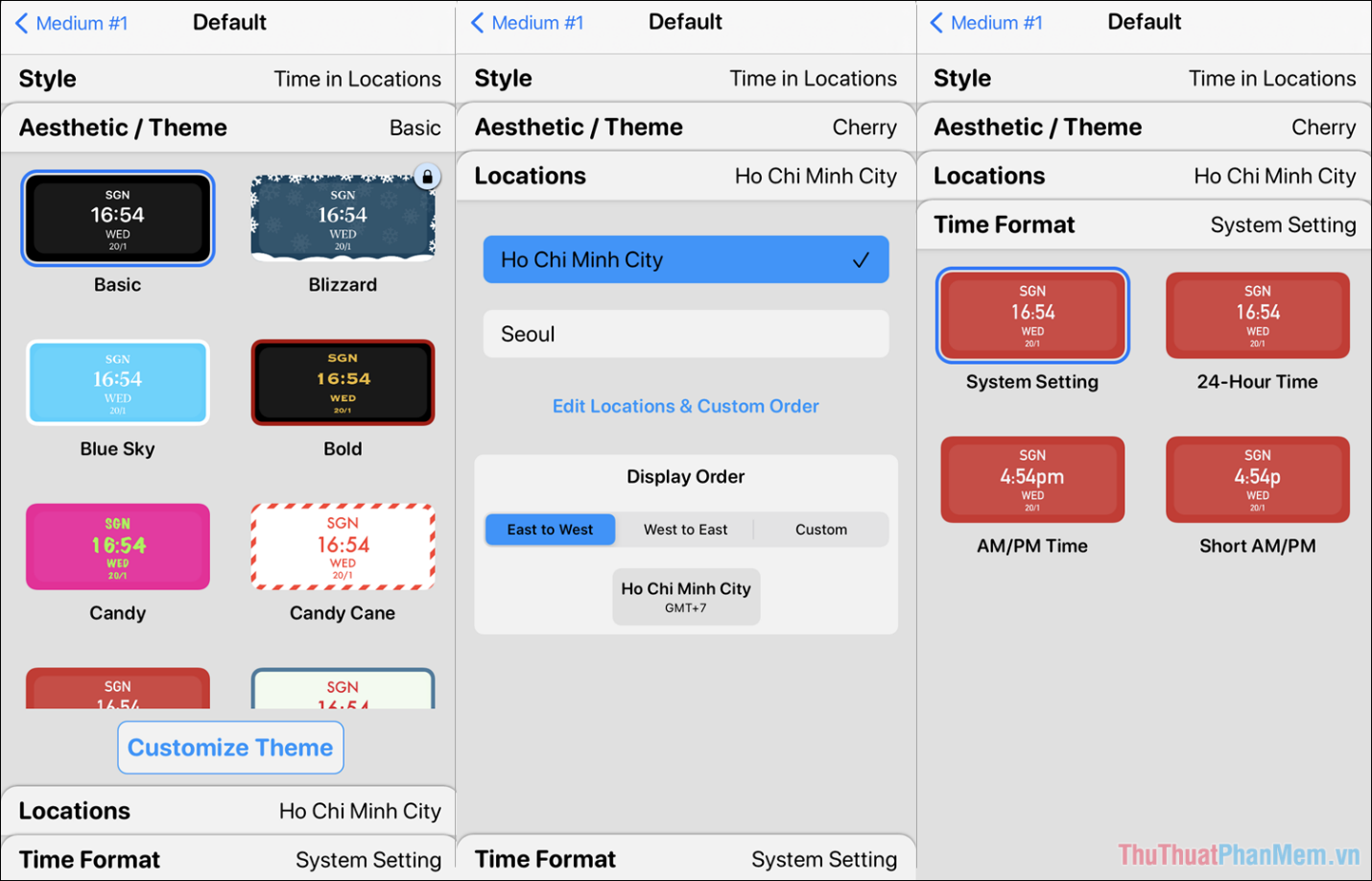
Bước 5: Khi thiết lập hoàn tất, bạn chọn mục Save để lưu lại Widgets mới tạo trên Widgetsmith.
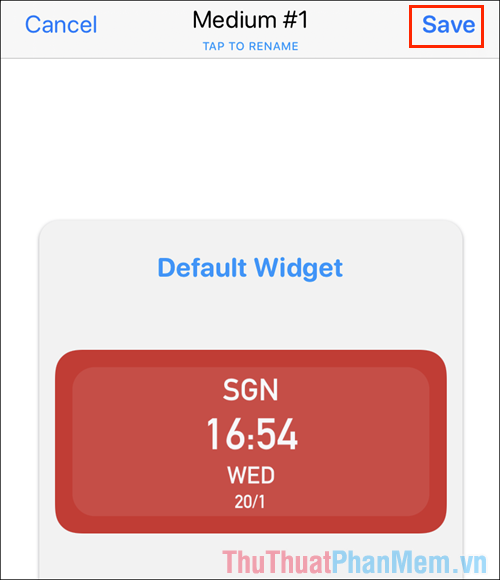
Bước 6: Bây giờ, bạn hãy trở về màn hình chính trên iPhone, iPad và mở trang Home để tìm mục Sửa (1).
Trong mục sửa, thay vì chọn Widget sẵn có thì bạn kéo xuống cuối cùng để mở Widgetsmith (2).
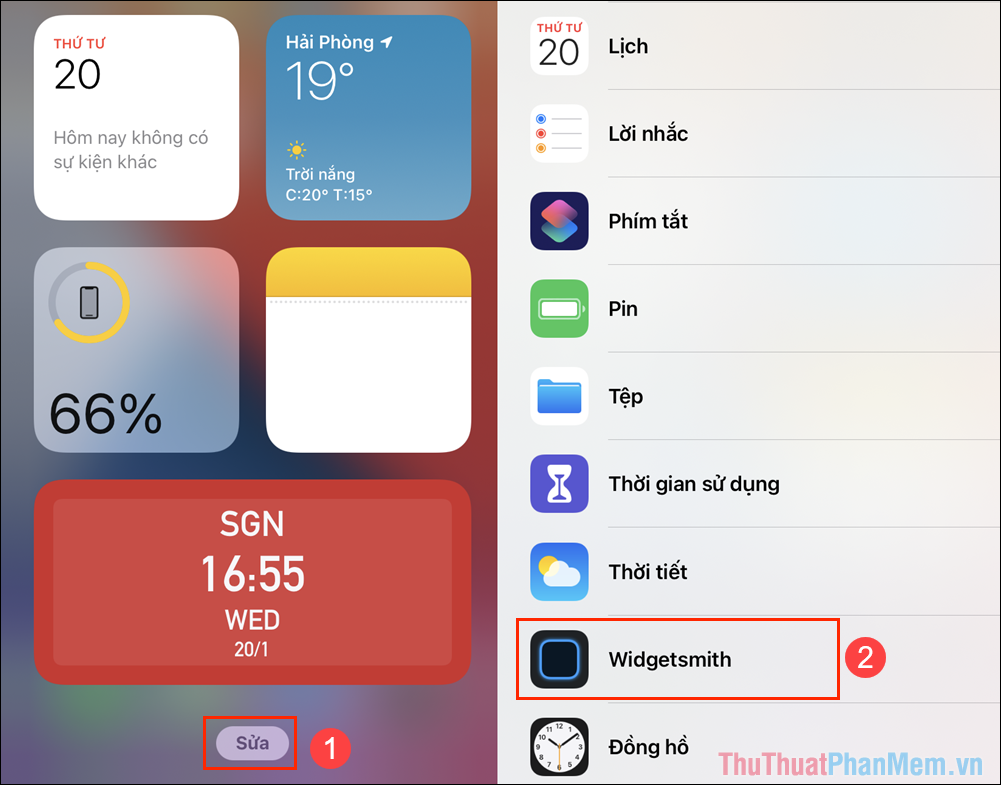
Bước 7: Chỉ với vài thao tác đơn giản, bạn đã tự tay thiết kế được một Widget đẹp cho bản thân để hiển thị giờ giấc.
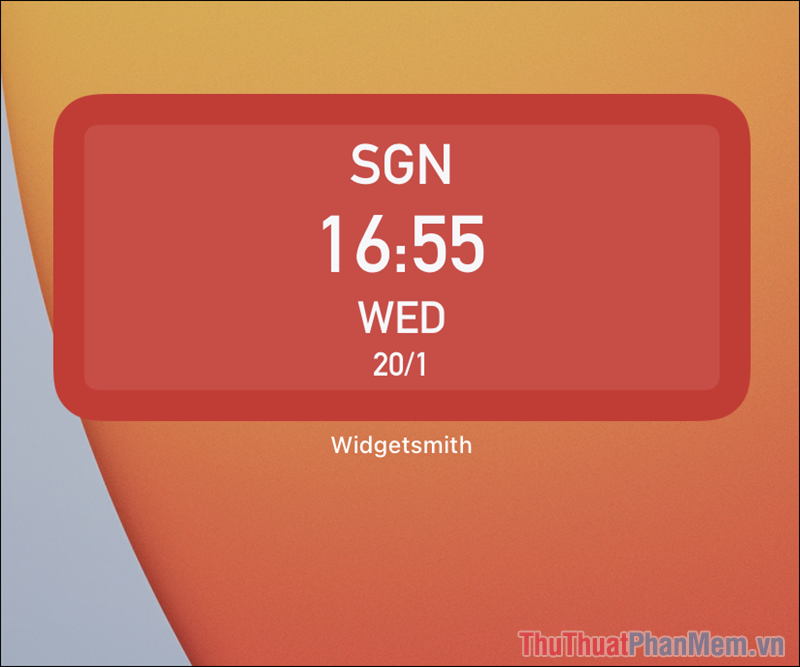
Với những chia sẻ hữu ích bên trên, bạn có thể cài được rất nhiều khung giờ thế giới vào điện thoại iPhone, iPad để theo dõi. Hi vọng rằng những chia sẻ này sẽ giúp ích cho bạn trong khi dùng điện thoại!